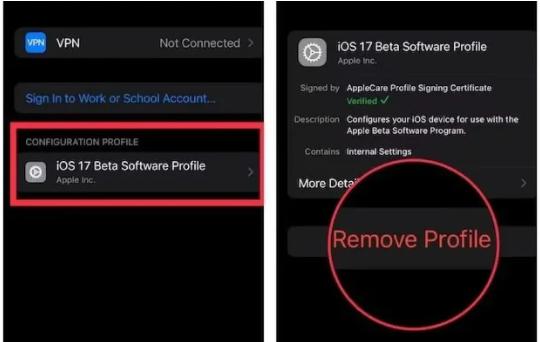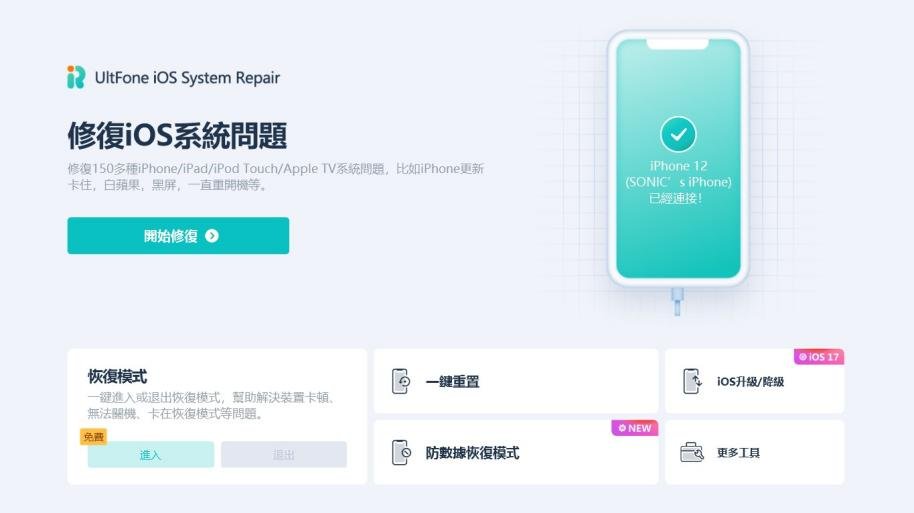【一鍵降級】無電腦將 iOS 18 降級至 iOS 17 的3種方法
 Jerry Cook
Jerry Cook- 2024-09-05更新 / iOS 18 相關資訊
又到了一年一度的時候,眾人矚目的焦點是 iOS 18。隨著關於其發布、安裝、功能和災情的討論不斷,許多人都好奇如何在 不使用電腦 的情況下將 iOS 18 降級到 17,或者如何免費降級 iOS 18 到 17。
日前,也就是7月15日,iOS 18 公測版已經由官方釋出,如果您正在尋找有關 iOS 升級和降級以及其預期功能的更多信息,您來对了地方。
本文將全面指導您如何將 iOS 18 降級回 iOS 17。我們將逐步介紹不同的降級方法,讓我們開始,深入探討細節吧!

一、iOS 18 全面解析
1. iOS 18 發布日期:iOS 18 何時推出?
蘋果全球開發者大會(WWDC)於2024年6月10日舉行。科技愛好者和 iPhone 用戶都對 Apple 的 iOS 18 軟體更新充滿期待。隨著 iOS 的每次疊代,Apple 都會帶來新功能、增強功能和改進,重新定義用戶體驗。展望未來,許多人都在想:iOS 18 何時發布?讓我們看看時間表。
- iOS 18 開發者測試版 – 6 月 10 日已在 WWDC 上發佈
- iOS 18 公開測試版 – 2024 年 7 月 15 日正式發佈
- iOS 18 公開發佈 – 預計于 9 月中下旬
2. iOS 18 相容性:哪些 iPhone 可以運行 iOS 18?
兼容 iOS 18 的 iPhone 機型如下:
- iPhone 15 系列
- iPhone 14 系列
- iPhone 13 系列
- iPhone 12 系列
- iPhone SE(第三代)
- iPhone 11 系列
- iPhone XR
- iPhone XS 系列
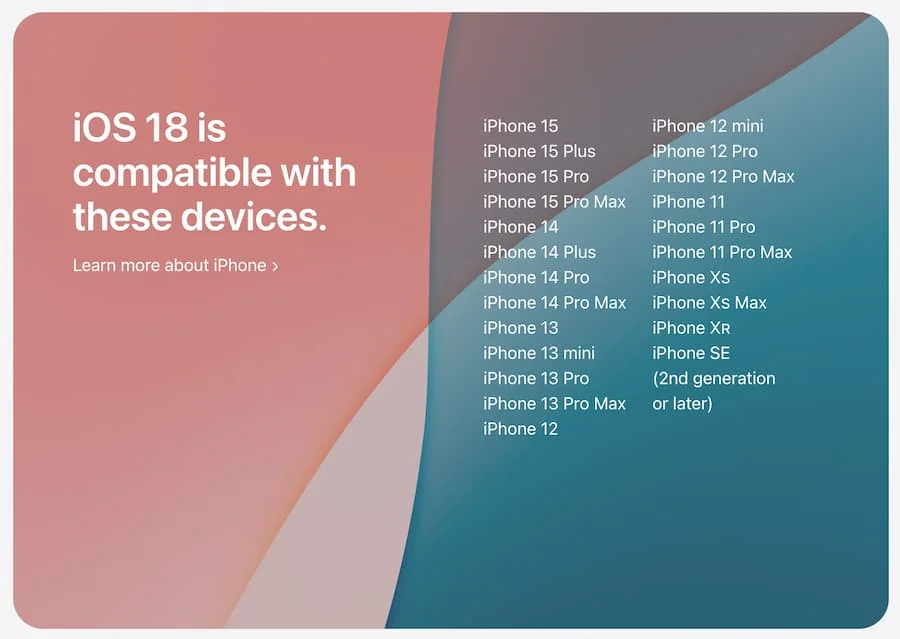
不支援 iPhone SE(第一代和第二代)以及 iPhone X 及更早機型。
3. iOS 18 的傳聞功能:這可能是迄今最重要的 iOS 更新嗎?
Mark Gurman 的 Power On 時事通訊的一月版本暗示,新版 iOS 可能是 iPhone 歷史上「最大」的軟體更新。Gurman 在十一月的版本中也表達,iOS 18 將推出「相對重大的」更新,以及「重大的新功能和設計」。
✔️人工智能
由於蘋果一直在積極策劃,預計在人工智能領域將會有顯著的更新和增強。蘋果還將與 OpenAI 和 Google 合作,引入基於雲的生成式人工智能功能,例如創建圖像、撰寫文章、照片修飾、語音備忘錄轉錄和數據摘要。我們還期待以下功能:
- 在 Apple Music 中自動生成播放列表。
- 在 Safari 中改進的網頁搜索。
- 電子郵件和消息的自動回覆。
- 在 iOS 18 中將 Gemini AI 引擎集成到 iPhone 中。
- 升級的神經引擎,具有更多核心,以改進機器學習性能。
✔️SIRI
隨著人工智能功能的改進,Siri 也將得到利用。消息稱蘋果可能引入大語言模型(LLMs),使其成為最出色的虛擬助手之一。LLMs 允許整合大量數據和高性能算法,用於創意寫作、回答問題以及電子郵件和消息的自動回覆。
✔️設計變更
有一個流行的傳言是 iOS 18 可能會重新設計以匹配 VisionOS。我們期待一個更可定制的主屏幕,用戶可以更改應用圖標的顏色。控制中心還可能具有拖放系統。
二、[3 方案] 如何從 iOS 18 降級到 17?
在我們的初步討論後,我們將探索不只一種,而是三種不同的方法來在不使用電腦的情況下從 iOS 18 降級。這些多樣的選擇讓您可以選擇最適合的方法。讓我們開始吧!
方案 1: 無數據丟失快速安全降級 iOS 18 到 17
UltFone iOS 系統修復大師 是一款專業的 iOS 系統恢復工具,解決了150+種 iOS 系統相關的 iPhone 故障和問題。僅需一鍵操作,您可以將任何 Apple 設備進入或退出恢復模式。此外,它還可以修復被困在恢復模式或蘋果標誌/重啟循環/黑屏的 iDevices。
如何使用 UltFone iOS 系統修復大師將 iOS 18 降級到 17?讓我們逐步了解整個過程。
⭐為什麼選擇 UltFone iOS 系統修復大師?
- 免費降級 iOS 18 到 iOS 17,無需損失數據或使用 Time Machine。
- 修復超過200種不同的 macOS/iPadOS/iOS 問題,包括iOS 18 軟體更新失敗、iOS 18 未顯示等。
- 修復啟動問題,重新安裝丟失的驅動程序,保證系統流暢運行。
- 用戶友好的界面,提供逐步指導,操作簡便。
- 支援多個版本的 macOS/iPadOS/iOS,包括 iOS 18 公測版 、macOS 15、Sonoma、Ventura 和 Big Sur。
⭐這是使用 UltFone iOS 降級工具將 iOS 18 降級到 17 的步驟:
- 步驟 1在您的電腦上啟動 UltFone iOS 系統修復軟體,並將您的 iPhone 連接到電腦。在軟體的主面板上,點擊左下角的「iOS 升級/降級」。
- 步驟 2選擇「降級」模式,無論您運行的是 beta 版本還是 iOS 18 最終正式版本。點擊相應的按鈕。
- 步驟 3UltFone iOS 系統修復可以自動檢測您的 iOS 版本並顯示可用於降級的 iOS 固件。點擊「下載」。
- 步驟 4一旦固件包下載到您的電腦,點擊「啟動降級」按鈕免費將 iOS 18 降級到 17。
- 步驟 5當降級開始時,確保手機在整個過程中保持連接到電腦。幾分鐘後,您成功將 iOS 18 降級到 iOS 17。
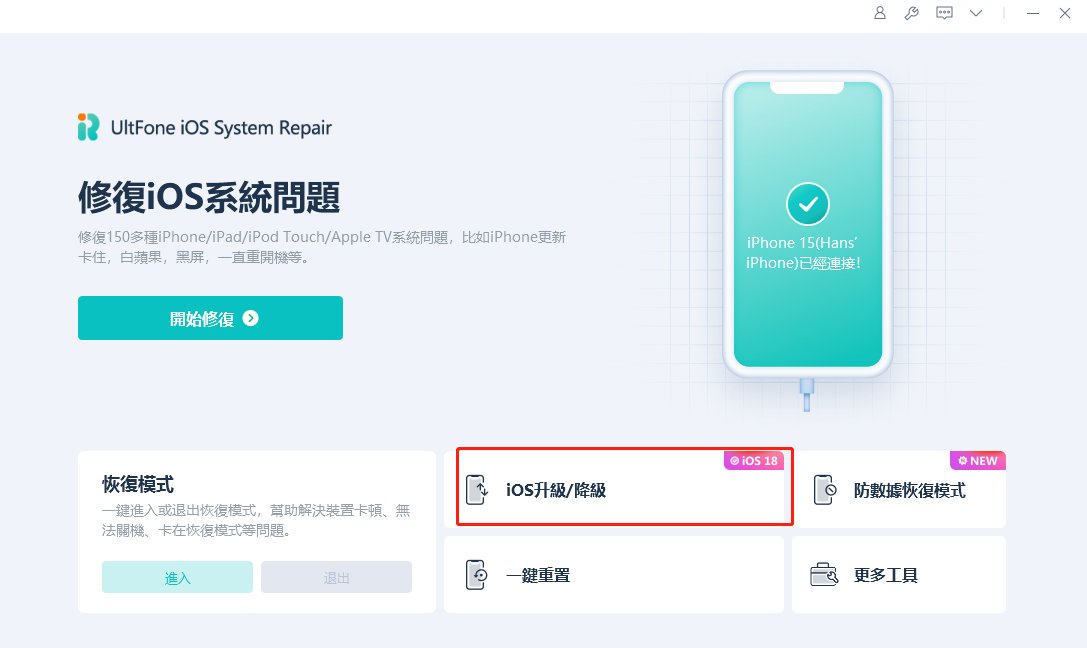
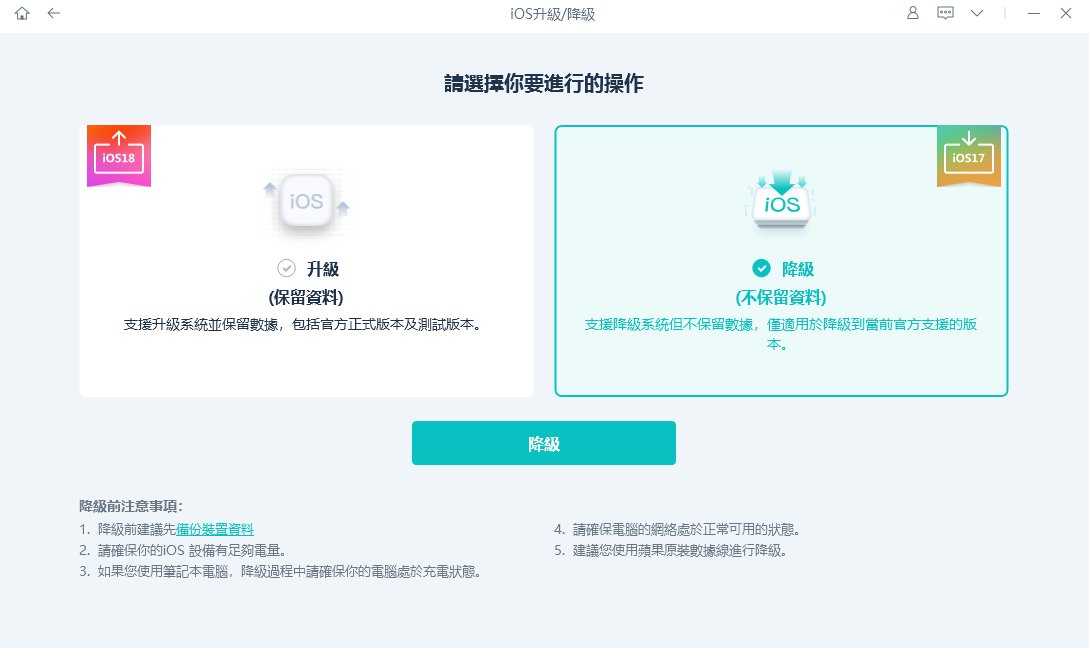



方案 2:使用 iTunes 將 iOS 18 降級到 17
您還可以使用 iTunes 嘗試將 iOS 18 降級到 iOS 17。這是非常方便和快速的方法。現在讓我們看看如何進行這個過程。
重要提示:您只能使用此方法降級最新已簽署的 iOS 版本。
- 步驟 1:下載 IPSW 檔案
前往 iOS 17 固件下載頁面,下載適用於您的 iPhone 型號的 IPSW 檔案。確保這是蘋果簽署的固件版本。
- 步驟 2:關閉「尋找我的 iPhone」
進入「設置」 > 「您的名稱」 > 「尋找我的」 > 「尋找我的 iPhone」,關閉此設置。
- 步驟 3:降級
- 1.將您的 iPhone 連接到電腦並啟動 iTunes。
- 2.在 iTunes 工具欄中點擊 iPhone 圖標。當詢問是否信任此電腦時,點擊「是」。
- 3.在 Windows 系統上按住 Shift 鍵,或在 Mac 上按住 Option 鍵。在 iTunes 窗口中點擊「還原 iPhone」鏈接。
- 4.選擇您在步驟 1 下載的 iOS 17 IPSW 檔案並點擊「打開」。
- 5.當提示確認恢復 iOS 17 時,點擊「是」。
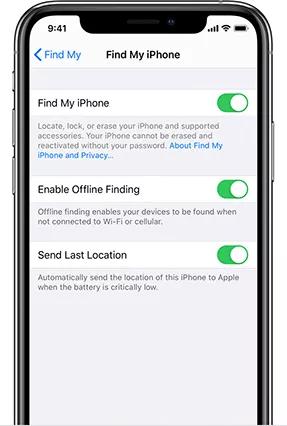
方案 3:如何在不使用電腦的情況下從 iOS 18 降級
如何在不使用電腦的情況下從 iOS 18 降級?這是一個簡單的方法,無論您是新手還是精通技術,都可以嘗試。讓我們開始吧。
- 步驟 1:設置
在您的 iPhone 上進入「設置」>「通用」。找到「VPN 和設備管理」並點擊進入。
- 步驟 2:移除配置文件
點擊「iOS 18 軟體配置文件」。選擇「移除配置文件」並在提示時確認。

- 步驟 3:重新啟動
重新啟動後,您將看到成功解決了「如何在沒有電腦的情況下刪除 iOS 18 軟體更新」的問題。

三、如何在將 iOS 18 降級到 17 之前備份您的 iPhone?
在第 2 部分中,我們討論了如何將 iOS 18 降級到 17。由於存在數據丟失的風險,因此在嘗試任何方法之前,備份設備的數據和設置至關重要。蘋果設備本身具有強大的數據備份系統,您需要啟用這些系統。
方案 1:使用 iCloud 備份安全保護所有數據
iCloud 是蘋果的備份系統,允許您自動同步文件。您可以在 iCloud 上安排自動定期備份。以下是手動備份 iPhone 的逐步指南。
- 1.將您的 iPhone 連接到 Wi-Fi 網絡。
- 2.進入「設置」>「您的 ID」>「iCloud」。
- 3.點擊「iCloud 備份」,確保它已打開。
- 4.點擊「立即備份」選項。備份過程將開始。由於可能需要一些時間,您可能需要等待並確保設備保持連接到互聯網。
- 5.一旦備份完成,您可以進入「設置」>「您的 ID」>「iCloud」>「iCloud 儲存空間」>「管理儲存空間」。選擇您的 iPhone,備份應該會列在這裡。

方案 2:透過 iTunes 備份以保護所有數據
儘管 iTunes 更為人所知是音樂和書籍購買平台,它同時也具有一些實用的功能。我們已經討論了如何使用 iTunes 將 iOS 18 降級到 iOS 17。現在讓我們來看看如何在 iTunes 上備份您的 iPhone 數據。
- 1.在您的電腦上啟動 iTunes 應用程式。
- 2.將您的 iPhone 連接到電腦上。
- 3.按照屏幕提示進行確認或輸入密碼。
- 4.點擊 iTunes 窗口左上角的「設備」按鈕。
- 5.點擊「摘要」。
- 6.點擊「立即備份」。

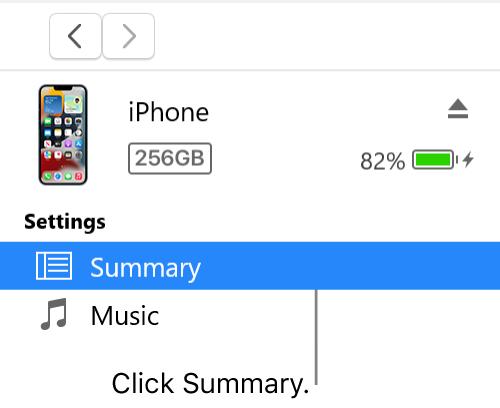
4: iOS 18 降級常見問題
問題1. 我能使用 3uTools 降級 iOS 18 嗎?
目前 3uTools 不支援降級 iOS 18,但它可以對以下設備進行降級:
- 如果沒有 SHSH 檔案備份,iPhone 3GS 可以使用 3uTools 降級到 iOS 4.1。
- 有 SHSH 檔案備份的 iPhone 4 可以使用 3uTools 降級到任何相容的固件版本。
- iPhone 4s/5/5s/6/6 Plus/6s/6s Plus、iPad 2/3/4、iPad Pro、iPad Air 1/2、iPod Touch 5/6,以及 iPad mini 1/2/3/4 可以使用 3uTools 從 iOS 9.3 降級到 iOS 9.2.1。
問題2. 如何在沒有電腦的情況下刪除 iOS 18?
您可以通過移除設備配置文件來從 iPhone 上刪除 iOS 18。詳細的操作指南在上述的第2部分中有提到。
問題3. 為什麼我的手機無法更新到 iOS 18?
您的 iPhone 可能無法更新到 iOS 18 的原因有多種,包括:
- iOS 版本與您的 iPhone 型號不相容。
- 您的 iPhone 需要更多的儲存空間。
- 受限制的 Wi-Fi 網路。
結論:
iOS 18 目前是 iPhone 社群中的熱門話題。人們對其預期的功能、設計變更、人工智能進展等都感到興奮。然而,有些人可能希望在體驗 iOS 18 後降級到 iOS 17,並想知道如何在不使用電腦或使用電腦的情況下進行降級。
我們上面討論了不同的降級方法。UltFone iOS 系統修復大師 是所有 iDevice 用戶必備的工具,因為它可以解決許多蘋果設備的問題。它可以在幾分鐘內完成從 iOS 18 降級到 iOS 17 的操作,即使您是初學者也可以使用。